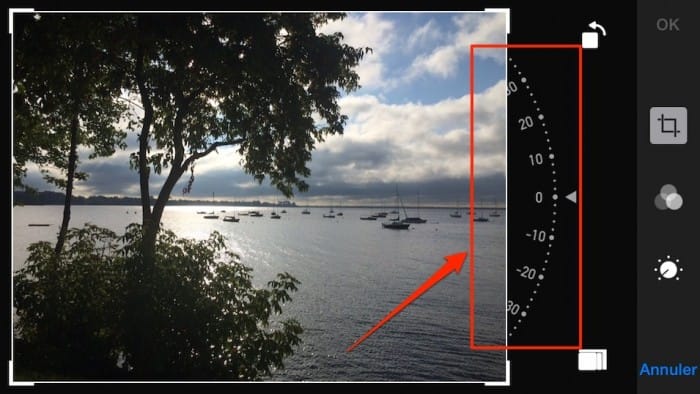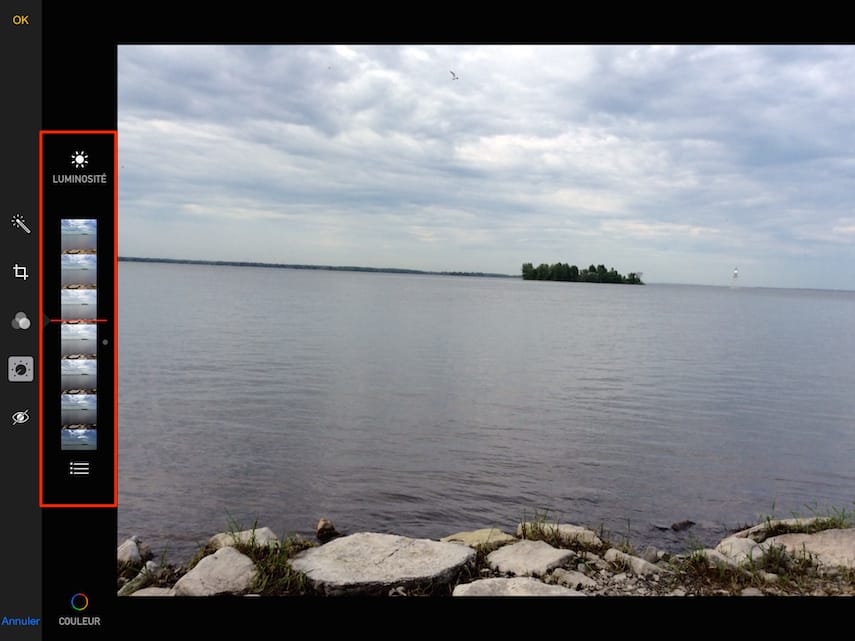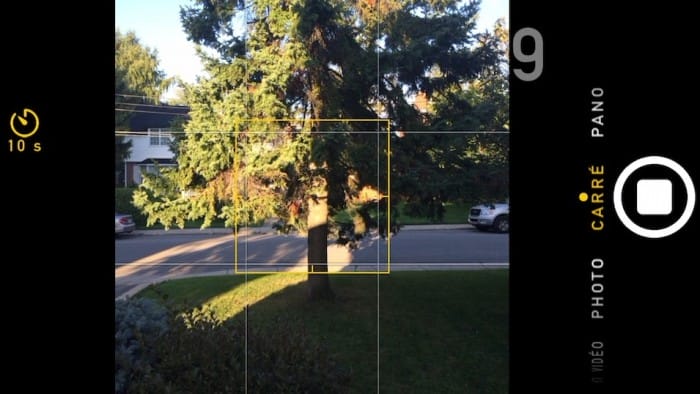iOS 8, le système d’exploitation mobile d’Apple arrive avec son lot de nouvelles fonctionnalités. Je vais m’attarder aujourd’hui à l’application Appareil photo. C’est à mon avis l’une des applications qui offre le le plus de nouveautés intéressantes.
Les smartphones rempacent les appareils photo compacts
Sur un smartphone ou une tablette, l’appareil photo et l’application qui l’accompagnent sont parmi les fonctionnalités les plus utilisées par les propriétaires de ces appareils. En fait, le marché des appareils photo conventionnel change rapidement. Plus les fonctionnalités et la qualité des photos produites par les appareils mobiles augmentent, plus les ventes des appareils photo compacts diminuent.
[ebook iPad]
Vous n’avez qu’à vous rendre dans un lieu touristique pour constater qu’un très grand nombre de personnes utilisent tout simplement leur smartphone ou leur tablette plutôt qu’un appareil photo conventionnel pour saisir leurs souvenirs.
Depuis iOS 7, il est possible d’appliquer des filtres, utiliser le mode photo carré et ralenti, mais vous devriez toujours utiliser une application tierce pour modifier vos photos.
Avec iOS 8, ce c’est la première fois qu’Apple offre un véritable logiciel de traitement de l’image intégré à l’application Appareil photo. L’ajout de ces fonctionnalités n’est pas banal. Même s’il existe des centaines d’applications de traitement de l’image, plusieurs personnes utilisent uniquement les fonctionnalités de base de l’appareil.
Voici ce que vous réserve l’application appareil Photo sur l’iPhone et l’iPad.
Un nouveau mode vidéo
Déjà, l’appareil photo du iPhone vous offrait le mode vidéo et vidéo Ralenti. Voici qu’Apple nous propose un nouveau mode Time-Lapse. Il permet de prendre des vidéos en mode accéléré. La caméra de votre iPhone et iPad tourne moins d’images par secondes, ce qui donne cet effet accéléré.
Le mode Time-Lapse sur l’iPhone est intéressant, cependant si vous désirez un système de vidéo en accéléré extrêmement efficace, je vous suggère plutôt d’essayer l’excellente application d’Instagram qui se nomme Hyperlapse. Même avec son stabilisateur optique, l’iPhone 6 Plus n’est pas aussi efficace qu’Hyperlapse.
Réglage de l’exposition et la mise au point
Sur les versions précédentes d’iOS, l’exposition d’une photo ou d’une vidéo était liée à la zone de mise au point que vous aviez sélectionnée. Ce qui pouvait évidemment causer des problèmes lorsque la zone de mise au point sélectionée était sombre.
Avec iOS 8, Apple offre enfin la possibilité au photographe de sélectionner la zone de mise au point et ensuite d’ajuster l’exposition. Ce qui permet de rééquilibrer la lumière sur la photo. Encore mieux, en mode vidéo, il est possible d’ajuster la luminosité pendant que vous filmez.
Comment ajuster l’exposition et la mise au point:
- Ouvrez l’appareil photo et cadrez votre sujet ou paysage.
- Sélectionnez la zone de mise au point en appuyant sur l’écran.
- Vous verrez apparaître à l’écran un carré (zone de mise au point) et l’icône d’un soleil(ajustement de l’exposition).
- Glissez votre doigt vers le haut ou le bas pour ajuster la luminosité.
Si votre zone de mise au point est contrastée et sombre, glissez votre doigt vers le haut. Au contraire, si la zone de mise au point est surexposée, glissez votre doigt vers le bas.
Redressez votre photo
Parfois, il peut arriver que la ligne d’horizon de votre photo ne soit pas droite. Un nouvel outil redressera votre photo automatiquement. Comme cet outil fonctionne aussi en mode manuel, vous pouvez aussi l’utiliser pour donner un effet à votre photo.
Ajustez la luminosité, le contraste, l’exposition et les couleurs
Comme sur toutes les applications photo intéressantes offertes sur l’App Store, Appareil photo offrira des outils de retouche de photo. Vous pourrez ajouter la luminosité, le contraste, l’exposition, les ombres et les couleurs de vos photos directement depuis l’application native.
Par exemple, lorsque vous désirez modifier la luminosité d’une photo, il suffit de glisser le curseur. Il affichera en temps réel le résultat des modifications que vous apportez à votre photo.
Mode Minuteur
La fonctionnalité retardateur ou minuteur peut parfois être utile pour des photos de groupe ou selfie. Vous pourrez sélectionner un délai de 3 ou 10 secondes avant que l’appareil photo de votre iPhone ou iPad ne se déclenche.
Pour utiliser le mode Minuteur, appuyez sur l’icône représentée par un chronomètre et sélectionnez le délai de 3 ou 10 secondes.
Note: Il y a un bogue dans l’affichage de la fonctionnalité Minuteur sur le iPhone 4s, 5 et 5s. La sélection de 3 et 10 secondes sont superposées ce qui rend pour l’instant l’utilisation du minuteur presque inutilisable sur ces appareils. Ce bogue n’est pas présent sur l’iPad
Le mode Panorama arrive sur l’iPad
Bizarrement, sur iOS 7, le mode Panorama n’avait pas été ajouté à l’application Appareil photo du iPad. Ce n’est plus le cas sur iOS 8. Les propriétaires d’iPad ont désormais accès à cette fonctionnalité.
Recherchez vos photos par lieu, date et à proximité
Sous iOS 8, l’application Photos du iPhone et du iPad offre enfin un outil de recherche. Vous pouvez rechercher une photo associée à un lieu, une date ou encore trouver les photos qui ont été prises à proximité de votre position. Vous trouverez la suite de ce billet ici.
Utilisez-vous votre iPhone comme appareil photo principal? Est-ce que ces nouvelles fonctionnalités vous inciteront à vous débarrasser de votre appareil photo compact?
Image iPhone via Shutterstock
Benoit Descary